يساعد التحديث في Windows في تحسين التحديثات الأمنية ، وتوفير بعض الميزات والوظائف المضافة. ومع ذلك ، فإن عملية التحديث ليست مبسطة ويمكن أن تكون صعبة في شكل خطأ (أخطاء) مصادفة. أحد هذه الأخطاء هو ' رمز خطأ Windows Update 0x80070020 '، والذي يحدث بسبب وجود برنامج مكافحة فيروسات نشط حاليًا أو ملفات النظام التالفة أو المفقودة.
ستوفر عملية الكتابة هذه الحلول لحل خطأ تحديث Windows 10 0x80070020.
كيفية إصلاح / حل خطأ تحديث Windows 10 0x80070020؟
لحل خطأ تحديث Windows 10 0x80070020 ، قم بتطبيق الإصلاحات التالية:
- قم بتنفيذ SFC Scan.
- قم بتنفيذ DISM.
- احذف جميع محتويات مجلد SoftwareDistribution.
- قم بتشغيل النظام في وضع التمهيد النظيف.
- تعطيل برنامج مكافحة الفيروسات النشط.
- قم بتشغيل CHKDSK.
- ضمان نظام خالٍ من الفيروسات.
الإصلاح 1: تنفيذ SFC Scan
يحدد فحص SFC (مدقق ملفات النظام) موقع الملفات التالفة ويصلحها بعد المسح. لإجراء هذا الفحص ، قم بتطبيق الخطوات المذكورة أدناه.
الخطوة 1: قم بتشغيل موجه الأوامر
قم بتشغيل موجه الأوامر باعتباره ' مدير ':
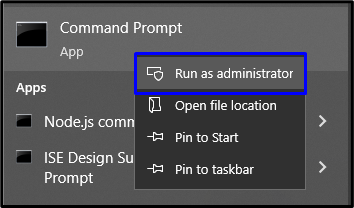
الخطوة 2: بدء SFC Scan
اكتب ال ' sfc / مسح الآن ”لبدء فحص النظام وتحديد موقع الملفات التالفة:
> sfc / إفحص الآن 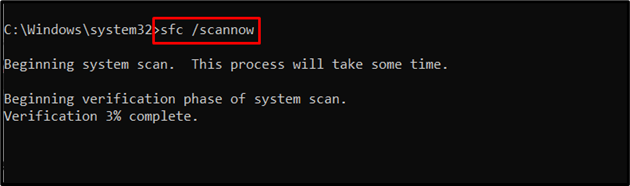
الإصلاح 2: تنفيذ DISM
تنفيذ ' DISM 'هو أيضًا بديل للمستخدمين الذين يواجهون مشكلات في فحص SFC. للقيام بذلك ، أولاً ، تحقق من صحة صورة النظام:
> DISM.exe / متصل / تنظيف الصورة / Checkhealth 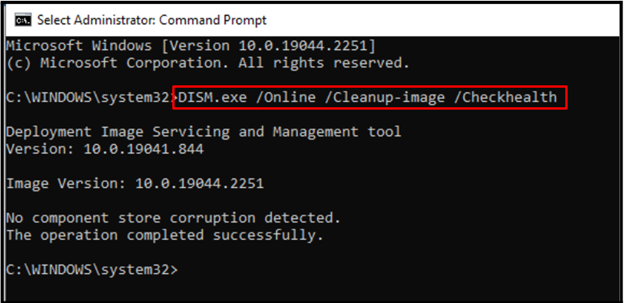
الآن ، أدخل الأمر لمسح صحة صورة النظام:
> DISM.exe / متصل / تنظيف الصورة / Scanhealth 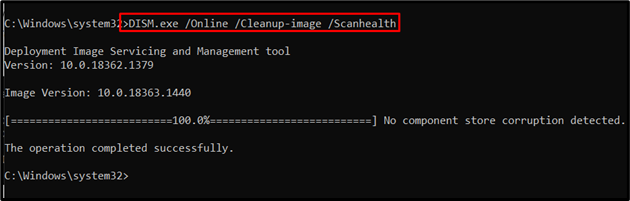
أخيرًا ، قم باستعادة صحة صورة النظام بمساعدة الأمر التالي:
> DISM.exe / متصل / تنظيف الصورة / استعادة الصحة 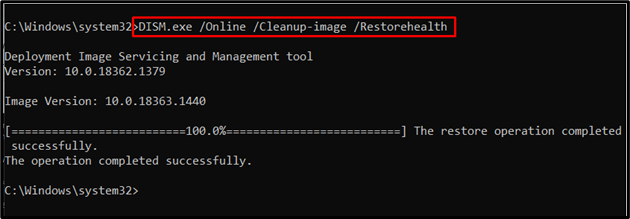
سوف تستغرق هذه العملية بعض الوقت. بعد الانتهاء من عملية المسح ، أعد تشغيل الكمبيوتر وتحقق مما إذا كان قد تم حل خطأ التحديث 0x80070020 في نظام التشغيل Windows 10.
الإصلاح 3: حذف / إزالة كافة العناصر في مجلد SoftwareDistribution
في المجلد المذكور ، يتم تخزين ملفات تحديثات Windows مؤقتًا. لذا ، فإن حذف المحتوى الموجود في ' توزيع البرمجيات 'يمكن أيضًا حل خطأ التحديث.
الخطوة 1: انتقل إلى المسار
في الكمبيوتر الشخصي ، انتقل إلى ' ج: \ Windows \ SoftwareDistribution ' طريق:
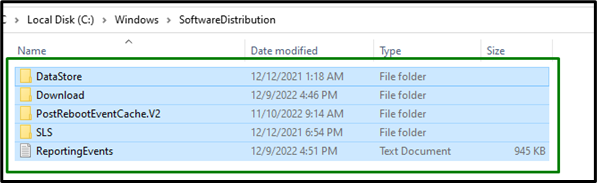
الخطوة 2: احذف المحتويات
حدد جميع العناصر الموجودة في هذا المجلد وقم بحذفها / إزالتها عبر ' حذف 'على لوحة المفاتيح.
الإصلاح 4: قم بتشغيل النظام في وضع التمهيد النظيف
يساعد وضع التمهيد النظيف في Windows في دمج كل من البرنامج المثبت وتحديث Windows. للقيام بذلك ، قم بتطبيق الخطوات التالية.
الخطوة 1: افتح تكوين النظام
يدخل ' مسكونفيغ 'في نافذة التشغيل المنبثقة للتبديل إلى' أعدادات النظام ' نافذة او شباك:
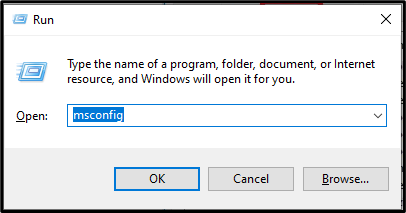
الخطوة 2: إعادة التوجيه إلى علامة التبويب الخدمات
بعد ذلك ، قم بالتبديل إلى ' خدمات ' قسم. هنا ، حدد ' اخفي كل خدمات مايكروسوفت 'واضغط على' أوقف عمل الكل ' زر:
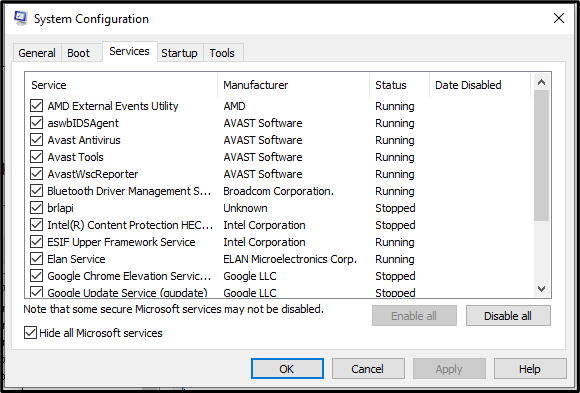
الخطوة 3: قم بالتبديل إلى علامة تبويب بدء التشغيل
الآن ، قم بالتبديل إلى ' بدء 'واضغط على' افتح مدير المهام ' حلقة الوصل:
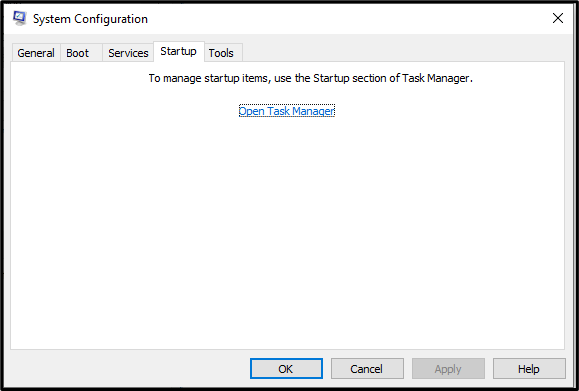
الخطوة 4: تعطيل التطبيقات
في النافذة أدناه ، قم بتعطيل التطبيقات المذكورة واحدة تلو الأخرى:
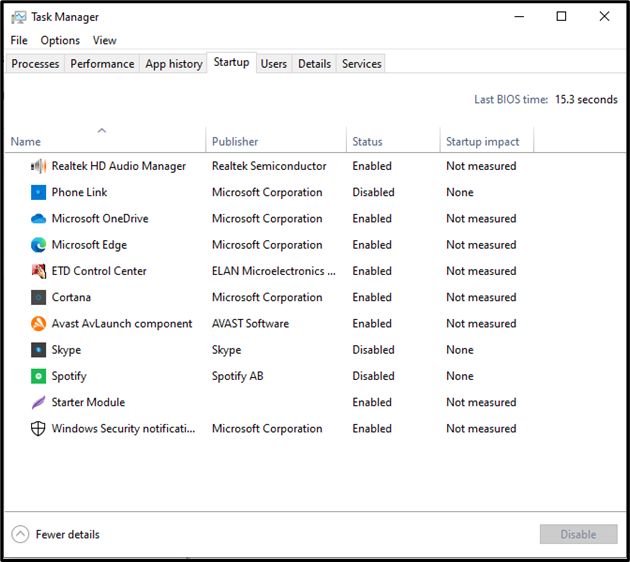
الآن ، أعد تشغيل الكمبيوتر لتحديث Windows مرة أخرى.
الإصلاح 5: تعطيل برنامج مكافحة الفيروسات النشط
في بعض الأحيان ، تصبح برامج مكافحة الفيروسات المثبتة من جهات خارجية أيضًا عقبة في تثبيت تحديثات Windows 10. يحدث ذلك بسبب مشكلات التوافق بين نظام التشغيل وبرامج مكافحة الفيروسات المثبتة. نتيجة لذلك ، تتأثر عملية Windows Update.
على الرغم من أنه يمكن تشغيله مرة أخرى بعد التحديث الناجح لنظام التشغيل Windows 10.
الإصلاح 6: تشغيل CHKDSK
ال ' chkdsk يساعد الأمر 'أيضًا في إصلاح القطاعات التالفة ، مما يتسبب في' 0x80070020 ' خطأ. للقيام بذلك ، اكتب الأمر المذكور مع محرك الأقراص الذي يحتاج إلى التحقق. في هذه الحالة ، محرك أقراص النظام ' ج: سيتم تحديد ':
> chkdsk ج: 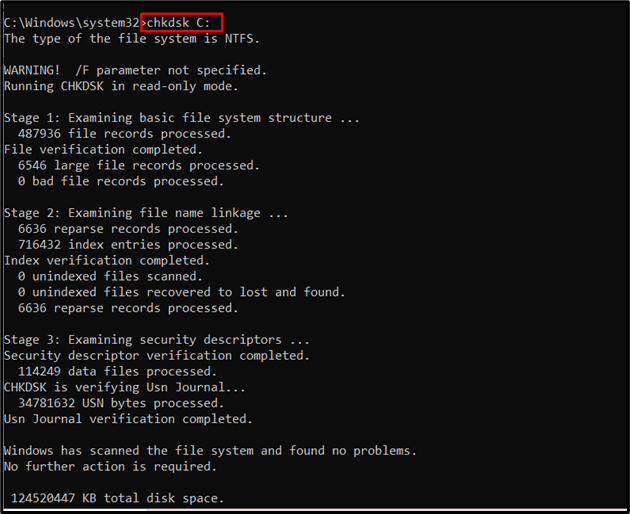
بعد المسح ، أعد تشغيل الكمبيوتر وقم بتحديث Windows الخاص بك.
الإصلاح 7: ضمان نظام خالٍ من الفيروسات
خطأ تحديث Windows ' 0x80070020 'بسبب الفيروسات / البرامج الضارة الموجودة في النظام. لذلك ، فإن استخدام برنامج مكافحة فيروسات آمن ومأمون سيساعد في إجراء فحص كامل على جهاز الكمبيوتر الخاص بك بشكل فعال. نتيجة لذلك ، سيتم إصلاح الخطأ المذكور.
استنتاج
لحل “ خطأ تحديث Windows 10 0x80070020 '، أو تنفيذ فحص SFC ، أو تشغيل DISM ، أو حذف جميع محتويات مجلد SoftwareDistribution ، أو تشغيل النظام في وضع التمهيد النظيف ، أو تعطيل برنامج مكافحة الفيروسات النشط ، أو تشغيل CHKDSK أو ضمان نظام خالٍ من الفيروسات. أوضحت هذه المدونة طرقًا لحل خطأ Windows 10 Update 0x80070020.